이 튜토리얼에서는 DaVinci Resolve의 UI 레이아웃을 재설정하는 방법을 보여드리겠습니다. 이 기능은 사용자 인터페이스를 실험해보고 싶거나 마음에 들지 않는 사용자 지정 후 빠르게 원래 레이아웃으로 되돌리고 싶을 때 특히 유용합니다. UI 레이아웃을 재설정하면 잘못된 사용자 지정이나 레이아웃 문제로 인한 문제도 해결할 수 있습니다. 지금 바로 시작해보세요!
주요 결과
- DaVinci Resolve에서 UI 레이아웃을 재설정하는 것은 빠르고 쉽습니다.
- 프로그램을 처음 설치했을 때의 원래 상태로 UI를 재설정할 수 있습니다.
- 이 방법은 글리치 또는 레이아웃 문제를 해결하는 데 유용합니다.
단계별 지침
1. 작업 공간 메뉴 열기
UI 레이아웃을 재설정하려면 먼저 DaVinci Resolve에서 "작업 공간" 메뉴를 엽니다. 창 상단의 메뉴 표시줄에서 "작업 공간"이라는 레이블을 찾을 수 있습니다. 이를 클릭하면 다양한 옵션이 있는 드롭다운 목록이 열립니다.
2. UI 레이아웃 재설정을 선택합니다.
작업 공간 메뉴가 열리면 몇 가지 옵션이 표시됩니다. "UI 레이아웃 재설정" 항목을 찾습니다. 사용자 인터페이스를 기본 보기로 재설정하는 데 필요한 기능입니다.
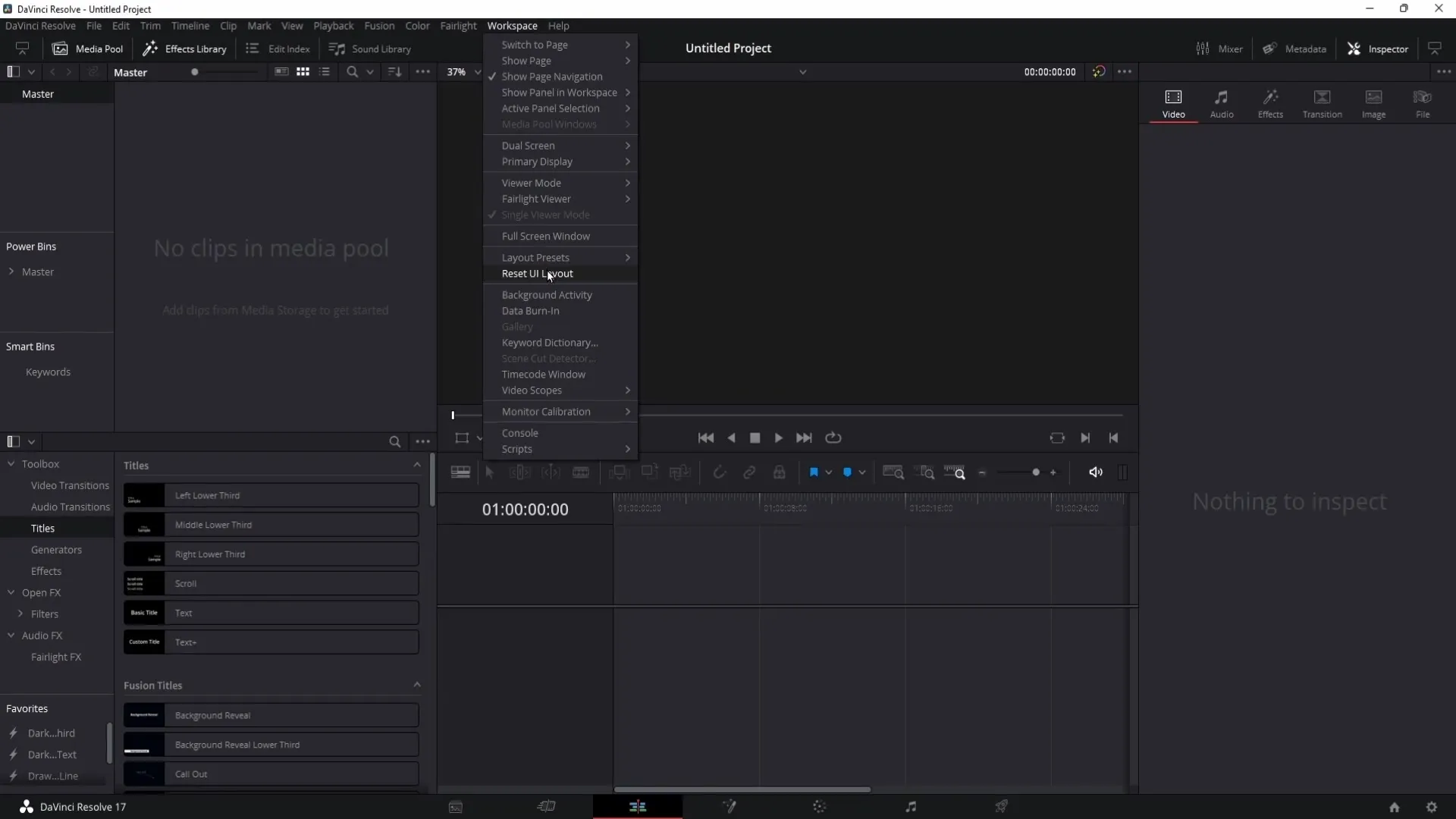
3. 확인 및 재설정
"UI 레이아웃 재설정"을 선택하면 레이아웃이 즉시 재설정됩니다. 즉, 사용자 지정한 모든 내용이 손실되고 사용자 인터페이스가 프로그램을 처음 시작할 때와 동일하게 표시됩니다.
4. 재설정된 레이아웃 확인
UI 레이아웃이 성공적으로 재설정되었는지 확인하려면 사용자 인터페이스를 살펴볼 수 있습니다. 이제 모든 표준 구성 요소와 원래 배열이 표시되어야 합니다.
5. 추가 조정하기
레이아웃이 재설정된 후 추가 조정을 하고 싶다면 지금 바로 할 수 있습니다. 사용자 인터페이스에 만족할 때까지 다양한 레이아웃과 설정을 시도해 보세요.
요약
DaVinci Resolve에서 UI 레이아웃을 재설정하는 것은 사용자 인터페이스를 원래 상태로 복원하는 데 도움이 되는 간단한 프로세스입니다. "작업 공간" 메뉴를 열고 "UI 레이아웃 재설정" 옵션을 선택하면 문제를 해결하고 원하는 대로 작업 환경을 다시 디자인할 수 있습니다.
자주 묻는 질문
DaVinci Resolve에서 UI 레이아웃을 재설정하려면 어떻게 하나요? "작업 공간"으로 이동하여 "UI 레이아웃 재설정"을 선택하세요.
레이아웃을 재설정하면 어떻게 되나요?사용자 지정한 내용이 삭제되고 UI가 기본 보기로 되돌아갑니다.
나중에 레이아웃을 다시 사용자 지정할 수 있나요?예. 레이아웃을 재설정한 후에도 계속 사용자 지정할 수 있습니다.


